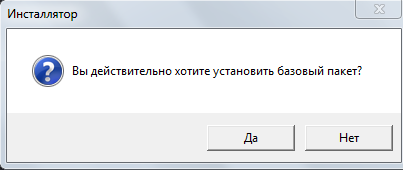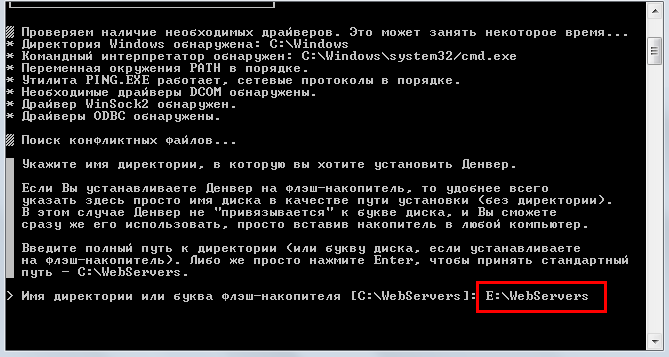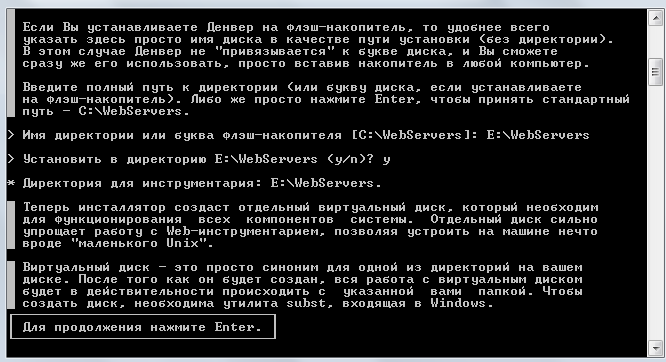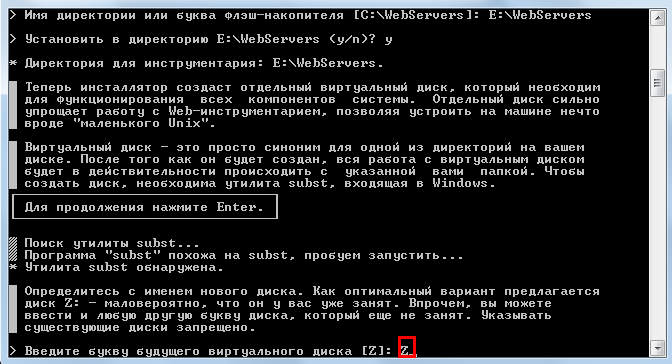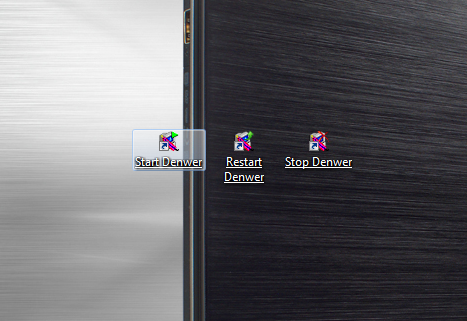Сейчас 127 заметки.
Установка Денвера: различия между версиями
Материал из ЗАметки
Admin (обсуждение | вклад) |
Admin (обсуждение | вклад) м (переименовал Устанавливаем Денвер (Denwer) в Установка Денвера) |
||
| (не показано 27 промежуточных версий этого же участника) | |||
| Строка 1: | Строка 1: | ||
| − | Для установки Денвера (Denwer) | + | Для установки Денвера (Denwer) нам понадобится так называемый «базовый пакет» (PHP 5.3.3, MySQL 5.1, PostgreSQL 8.4 etc.) можно сказать набор Web-разработчика. |
Cкачаем сам денвер по ссылке http://wikiency.org/rar/Denwer3.rar или с официального сайта www.denwer.ru | Cкачаем сам денвер по ссылке http://wikiency.org/rar/Denwer3.rar или с официального сайта www.denwer.ru | ||
Установим денвер, для этого закроем все браузеры. | Установим денвер, для этого закроем все браузеры. | ||
| + | |||
| + | Нажимаем на кнопку Да | ||
[[Файл:Denwer.png]] | [[Файл:Denwer.png]] | ||
| + | |||
| + | |||
| + | Выбираем диск E и название папки Webservers | ||
| + | |||
| + | |||
| + | [[Файл:Denwer2.png]] | ||
| + | |||
| + | |||
| + | Нажимаем английскую букву '''y''' | ||
| + | |||
| + | |||
| + | [[Файл:Denwe3.png]] | ||
| + | |||
| + | |||
| + | Нажимаем Enter | ||
| + | |||
| + | |||
| + | [[Файл:Denwe4.png]] | ||
| + | |||
| + | |||
| + | Выбираем виртуальный диск, в моем случае - это диск Z | ||
| + | |||
| + | |||
| + | [[Файл:Denwe5.png]] | ||
| + | |||
| + | |||
| + | Нажимаем Enter | ||
| + | |||
| + | |||
| + | [[Файл:Denwe6.png]] | ||
| + | |||
| + | |||
| + | Жмём клавишу | ||
| + | |||
| + | <pre>1</pre> | ||
| + | |||
| + | |||
| + | [[Файл:Denwe7.png]] | ||
| + | |||
| + | |||
| + | Нажимаем опять '''y''' | ||
| + | |||
| + | |||
| + | Все, установка завершена, теперь осталось запустить на рабочем столе ярлык Start Denwer и [[Настраиваем phpmyadmin в Денвере|настроить phpmyadmin Денвера]]. | ||
| + | |||
| + | |||
| + | [[Файл:Start_Denwer.png]] | ||
Текущая версия на 11:53, 6 июля 2012
Для установки Денвера (Denwer) нам понадобится так называемый «базовый пакет» (PHP 5.3.3, MySQL 5.1, PostgreSQL 8.4 etc.) можно сказать набор Web-разработчика.
Cкачаем сам денвер по ссылке http://wikiency.org/rar/Denwer3.rar или с официального сайта www.denwer.ru
Установим денвер, для этого закроем все браузеры.
Нажимаем на кнопку Да
Выбираем диск E и название папки Webservers
Нажимаем английскую букву y
Нажимаем Enter
Выбираем виртуальный диск, в моем случае - это диск Z
Нажимаем Enter
Жмём клавишу
1
Нажимаем опять y
Все, установка завершена, теперь осталось запустить на рабочем столе ярлык Start Denwer и настроить phpmyadmin Денвера.